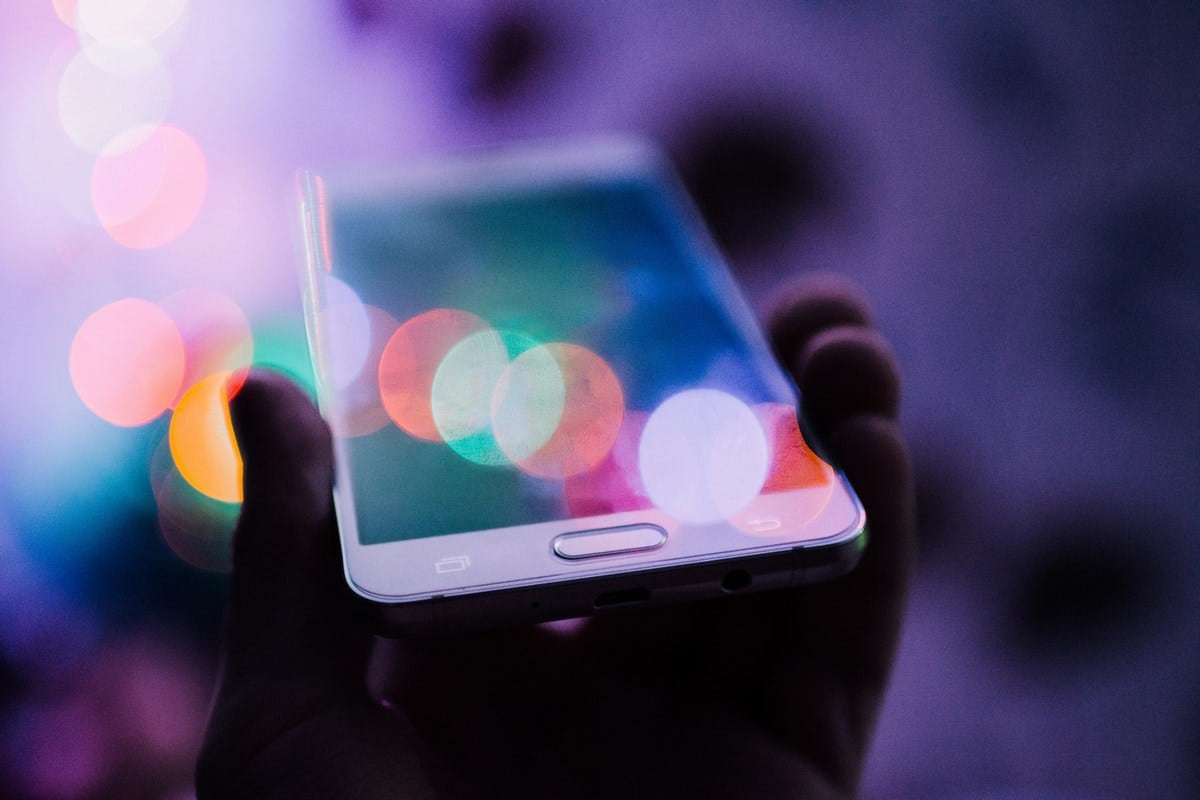
Połączenia z ukrytego numeru mogą być denerwujące. Zwłaszcza te rozmowy sprzedażowe, które przychodzą w najgorszym momencie. Tak jak wyjaśniliśmy inne sztuczki, abyś wiedział jak blokować wiadomości, dzisiaj się dowiesz jak zablokować numer prywatny na Androidzie i iOS.
W ten sposób możesz uniknąć irytujących ukrytych połączeń, korzystając z prywatnego numeru w telefonie. Co więcej, jak zobaczysz później, proces ten nie jest zbyt tajemniczy, więc nie wahaj się dowiedzieć, jak krok po kroku zablokować numer prywatny na Androidzie i iOS.
Jak zablokować numer prywatny na Androidzie

Połączenia z ukrytym numerem są bardzo irytujące, a powody, dla których na pewno będziesz chciał blokować połączenia z numerem prywatnym, aby uniknąć niedogodności, już wyjaśniliśmy. Tak, Ogólne Prawo Telekomunikacyjne nie łagodzi całkowicie tego problemu, ale na szczęście mamy Androida, który posiada wszelkiego rodzaju narzędzia pozwalające uniknąć połączeń spamowych.
Ponadto masz do dyspozycji kilka opcji. W przypadku korzystania z cięższych warstw, jak te z telefonów Xiaomi czy Samsung, z pewnością będą one miały natywną funkcję. Zobaczmy, jakie kroki należy wykonać w przypadku głównych marek, a następnie w przypadku telefonów Pixel lub Stock z systemem Android.
SAMSUNG
- Otwórz aplikację Telefon.
- Kliknij trzy pionowe kropki w prawym górnym rogu, aby uzyskać dostęp do menu Ustawienia.
- Wybierz Ustawienia połączeń.
- Wybierz Blokowanie połączeń.
- Kliknij Blokuj numery.
- Aktywuj opcję blokowania połączeń z numerów ukrytych.
Huawei
- Otwórz aplikację Telefon.
- Przejdź do Więcej (lub trzech pionowych kropek), a następnie Ustawienia.
- Wybierz Blokowanie połączeń lub Czarna lista.
- Aktywuj opcję blokowania połączeń z numerów nieznanych lub numerów ukrytych.
Xiaomi
- Otwórz aplikację Zabezpieczenia lub Ustawienia, a następnie wybierz Blokowanie połączeń.
- Poszukaj sekcji Blokowanie połączeń przychodzących.
- Aktywuj opcję Blokuj ukryte połączenia.
Honor (dla modeli z EMUI 9 i nowszymi)
- Otwórz aplikację Telefon.
- Przejdź do Ustawień z menu z trzema kropkami.
- Wybierz Blokowanie połączeń i SMS-ów.
- Wybierz Reguły blokowania, a następnie Blokuj ukryte numery.
OPPO
- Otwórz aplikację Telefon.
- Kliknij trzy pionowe kropki w prawym górnym rogu, aby otworzyć menu opcji i wybierz Ustawienia.
- Znajdź i wybierz Blokowanie połączeń i wiadomości lub coś podobnego, w zależności od wersji ColorOS.
- Znajdź opcję Blokuj nieznane numery lub Blokuj ukryte połączenia i włącz ją.
VIVO
- Otwórz aplikację Telefon.
- Przejdź do Ustawień (może to być reprezentowane przez trzy kropki lub koło zębate, w zależności od modelu).
- Poszukaj opcji Blokowanie połączeń lub Czarna lista.
- Wybierz opcję Blokuj nieznane numery lub Blokuj połączenia z numerów, które nie są wyświetlane.
ZTE
- Otwórz aplikację Telefon.
- Naciśnij przycisk menu lub trzy pionowe kropki, aby uzyskać dostęp do Ustawień.
- Poszukaj opcji związanej z blokowaniem połączeń, która może znajdować się w Ustawieniach połączeń lub Zabezpieczeniach.
- Aktywuj opcję Blokuj nieznane numery lub podobne. W niektórych modelach może być konieczne ręczne dodanie ukrytych numerów do czarnej listy
- jeśli system nie oferuje opcji bezpośredniej.
Teraz zobaczmy co zrobić, jeśli masz Google Pixel lub telefon z systemem Android Podobnie jak w przypadku modeli Motoroli, możesz łatwo blokować połączenia za pomocą aplikacji „Google Phone”. Aby to zrobić, pobierz go z Google Play i wykonaj następujące kroki.
- Najpierw przejdź do Ustawień, dotykając trzech pionowo ułożonych kropek
- Teraz wyszukaj Generała
- Teraz przejdź do Zablokowanych numerów
- Teraz poszukaj nieznanej opcji i sprawdź ją
Problem w tym, że nie zawsze całkowicie blokuje to ukryte połączenia. W ten sposób będziemy korzystać z nowej aplikacji, jest ona całkowicie darmowa. Rozmawiamy o Blokowanie połączeń, bardzo łatwa w instalacji aplikacja, która uratuje Ci życie, jeśli masz telefon z systemem Android, taki jak Motorola lub Google Pixel.
Aby to zrobić, pobierz aplikację i kliknij trzy poziome linie po lewej stronie, aby uzyskać dostęp do menu. Teraz kliknij „Blokuj numery prywatne”, a Twój telefon będzie chroniony. Dzięki temu już wiesz, jak zablokować numer prywatny na Androidzie
Jak zablokować numer prywatny na iOS

W systemie iOS 13 lub nowszym możesz włączyć funkcję „Wycisz połączenia z nieznanych numerów”, aby blokować połączenia od osób niezarejestrowanych na Twojej liście kontaktów. Włączenie tej funkcji umożliwi wykonywanie połączeń tylko z numerów, z którymi już miałeś kontakt, czy to za pośrednictwem wiadomości tekstowych, czy też dlatego, że przesłali Ci swój numer w wiadomości e-mail. Numery niespełniające tych kryteriów zostaną automatycznie zablokowane.
Aby włączyć tę funkcję, Przejdź do Ustawienia > Telefon, poszukaj opcji „Wycisz połączenia z nieznanych numerów” i aktywuj ją. Spowoduje to automatyczne wyciszanie połączeń z nieznanych numerów, przekierowanie do poczty głosowej i wyświetlenie w historii połączeń.
Jedyne połączenia, jakie będziesz odbierać, będą pochodzić z Twojej listy kontaktów, historii połączeń oraz tych, które zostaną zidentyfikowane na podstawie sugestii Siri na podstawie numerów znalezionych w Twoich e-mailach lub SMS-ach. Jeśli wykonasz połączenie alarmowe, funkcja zostanie automatycznie wyłączona na 24 godziny, aby umożliwić odbieranie połączeń na telefonie iPhone.
To jest ważne, by, Przed aktywacją tej opcji sprawdź, czy masz zapisane wszystkie ważne kontakty. Chociaż zablokowane połączenia są przekierowywane na pocztę głosową i pojawiają się w Twojej historii, nie otrzymasz powiadomienia o połączeniu w czasie rzeczywistym.
Jak widziałeś, zablokowanie numeru prywatnego na Androidzie lub iOS jest bardzo proste, dlatego nie wahaj się skorzystać z tutoriala krok po kroku, który dla Ciebie przygotowaliśmy.
